Paso 1: Habilita la afiliación de Conekta
Para configurar el ambiente VTEX y recibir transacciones de pago en el sitio de eCommerce a través de Conekta, es necesario contar con las 2 configuraciones posibles de la cuenta. Estas se configuran a través del sistema Conekta.
- El modo de Pruebas y,
- El modo de Producción.
Una vez que cuente con las llaves, podrá iniciar con el proceso de configuración de la afiliación de Conekta como su proveedor de pagos dentro de VTEX.
Si necesitas más información sobre afiliaciones puedes consultarlo en la documentación VTEX
-
Debe dirigirse al siguiente menú: Transacciones > Pagos > Configuración > deberá hacer clic para entrar al menú de configuración.
-
Una vez dentro, buscará Afiliaciones / Gateway Affiliations y dentro de esta pantalla localizar el botón verde de agregar ( + ).
-
Dentro de la ventana de conectores localiza y elige el conector de Conekta y da clic en él.
A continuación debe asignarle un nombre único a la nueva afiliación. Sugerimos mantener como nombre Conekta. En el campo de Configure data from Conekta debe ingresar los siguientes datos:
- ApplicationKey: llave privada que se generó en el momento que la cuenta de Conekta se volvió productiva. Puede llevar el prefijo preauth_ en caso de que desee utilizar esta funcionalidad, que permite realizar la pre autorización de cargos para tarjeta de crédito.
- ApplicationToken: llave pública productiva que generó en el momento que la cuenta de Conekta se volvió productiva.
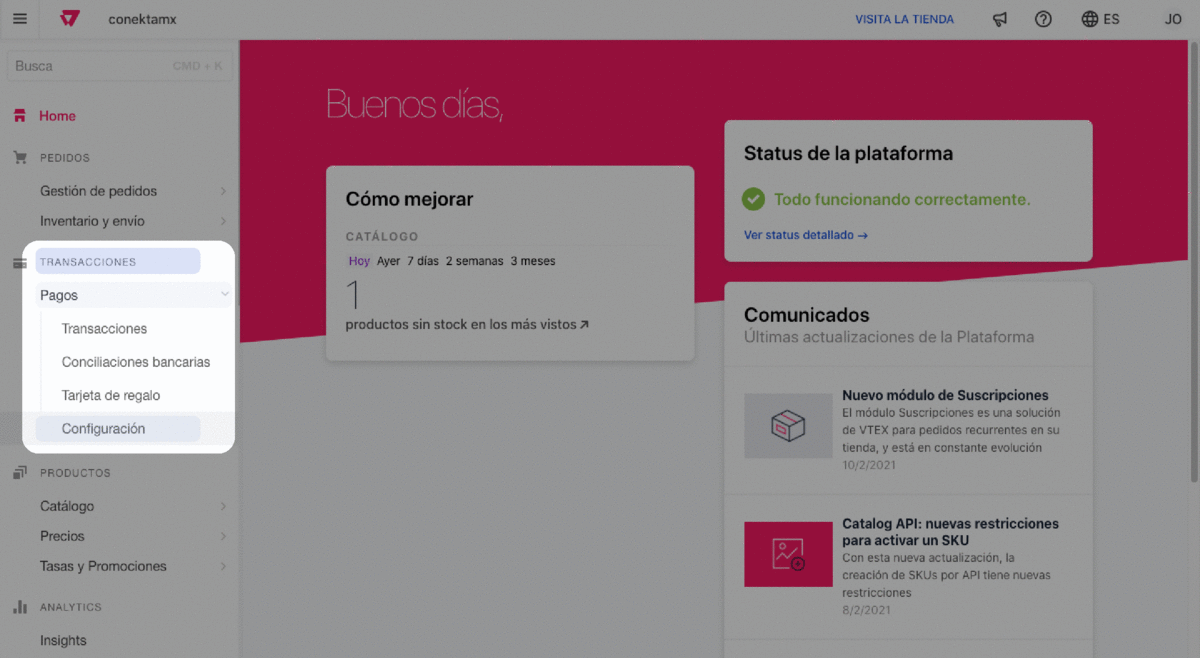
- Después de realizar ese paso se debe dar clic en Save.
Updated 4 months ago
